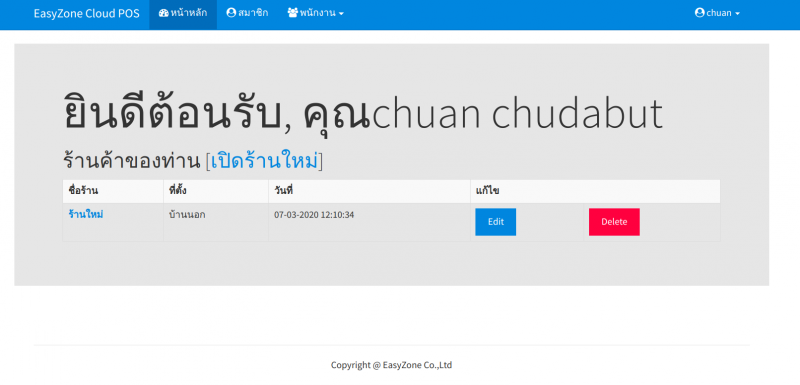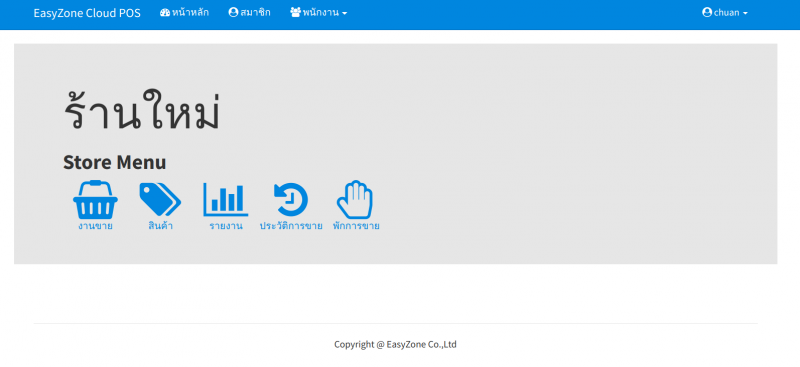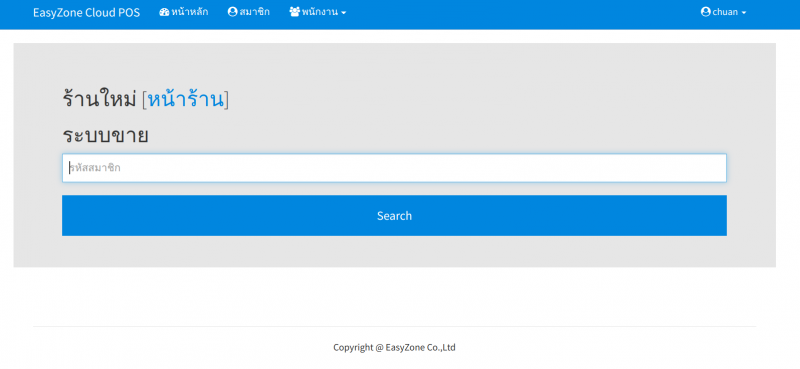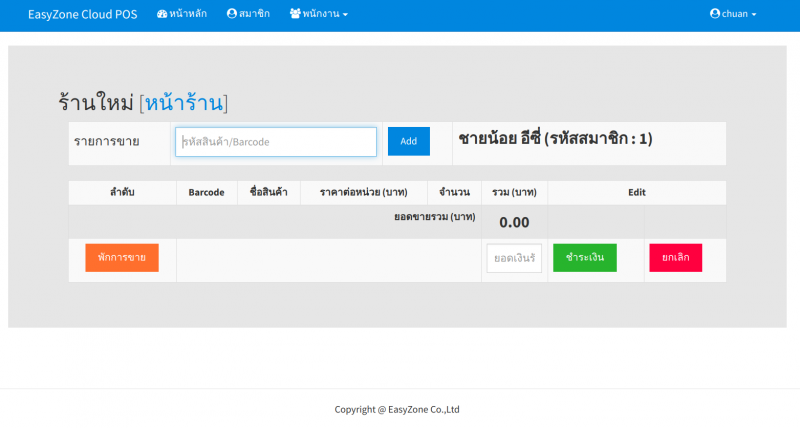Difference between revisions of "การจัดการงานขาย ในระบบ EasyZone Cloud POS"
From EasyZone wiki
Easyhorpak (talk | contribs) |
Easyhorpak (talk | contribs) |
||
| Line 13: | Line 13: | ||
3. กดที่เมนู งานขาย | 3. กดที่เมนู งานขาย | ||
| + | [[File:Screenshot from 2020-03-07 12-28-20.png|800px|thumb|center]] | ||
| + | 4. ทำการกรอกข้อมูล '''รหัสสมาชิก''' และกด Search | ||
| − | + | [[File:Screenshot from 2020-03-07 12-29-25.png|800px|thumb|center]] | |
| − | |||
| − | |||
5. ระบบจะนำท่าน มายังหน้า ยิงบาร์โค้ด สินค้า ท่านสามารถยิงบาร์โค้ด สินค้าตามภาพ ระบบจะสรุป ราคารวม และยอดขาย แสดงที่หน้าจอ | 5. ระบบจะนำท่าน มายังหน้า ยิงบาร์โค้ด สินค้า ท่านสามารถยิงบาร์โค้ด สินค้าตามภาพ ระบบจะสรุป ราคารวม และยอดขาย แสดงที่หน้าจอ | ||
Revision as of 12:30, 7 March 2020
มีวิธีการดังต่อไปนี้
1. ทำการ login เข้าระบบที่ 1. ทำการ login เข้าระบบที่ https://www.thai-school.net/pos/main/login/
2. กดที่ชื่อร้าน เพื่อเข้าจัดการ ร้าน ท่านจะพบเมนูย่อยดังภาพ
ท่านสามารถเข้าจัดการตามภาพ
3. กดที่เมนู งานขาย
4. ทำการกรอกข้อมูล รหัสสมาชิก และกด Search
5. ระบบจะนำท่าน มายังหน้า ยิงบาร์โค้ด สินค้า ท่านสามารถยิงบาร์โค้ด สินค้าตามภาพ ระบบจะสรุป ราคารวม และยอดขาย แสดงที่หน้าจอ